在 vscode 中执行 shell 脚本的方法有三种:1. 使用集成终端直接运行脚本,确保有可执行权限后输入 ./script.sh;2. 配置任务(tasks)一键运行固定脚本,在 tasks.json 中定义任务后通过命令面板启动;3. 安装 code runner 扩展实现快捷运行,支持右键或快捷键执行选中代码。注意事项包括路径正确性、环境变量设置及 windows 用户推荐使用 wsl 以获得更好的兼容性。
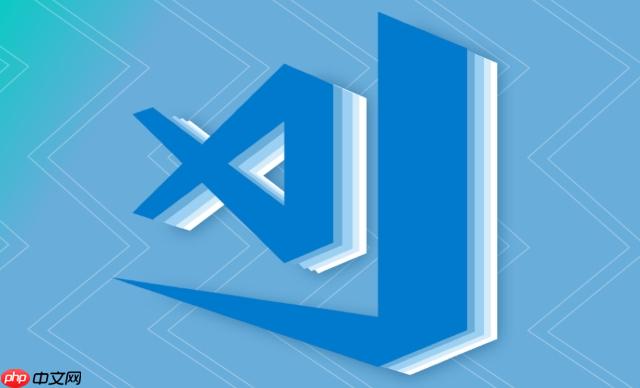
在 vscode 里执行 Shell 脚本其实挺直接的,只要你稍微设置一下运行环境,就可以像在终端里一样操作 bash 命令。下面说几个实用的方法,适合不同使用习惯的人。
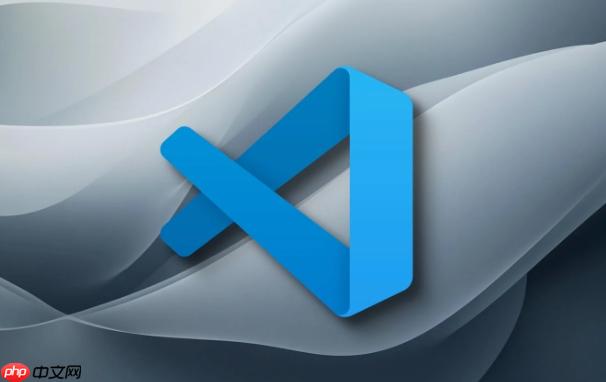
使用集成终端直接运行脚本
VSCode 自带了一个集成终端(Terminal),默认就是你系统里的 Shell 环境(比如 windows 上是 PowerShell/cmd,macos 和 linux 是 Bash/zsh)。你可以直接在里面输入命令来执行 Shell 脚本。
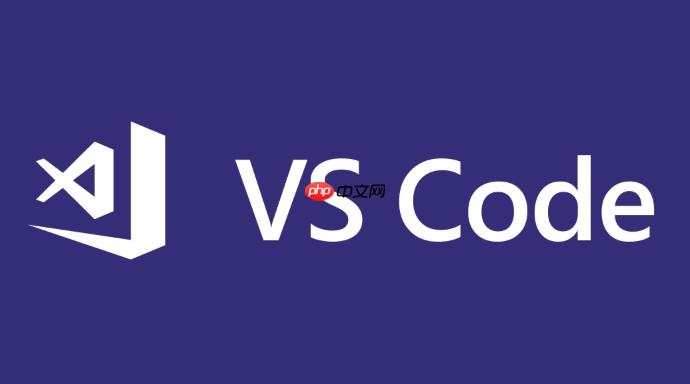
-
打开终端快捷键:`Ctrl + “(反引号)
-
如果你想运行一个叫 script.sh 的脚本,只需要输入:
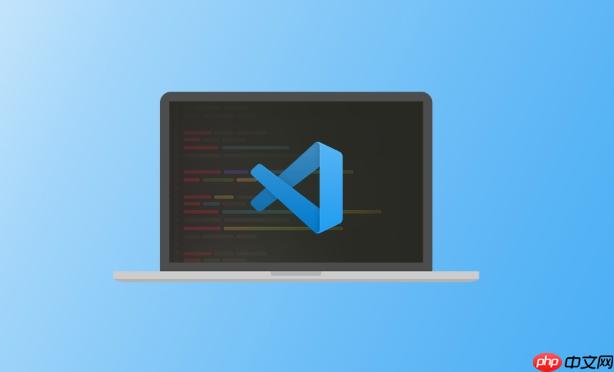
./script.sh
当然前提是这个脚本有可执行权限,如果没有的话可以先运行:
chmod +x script.sh
这种方式最简单,也适合调试脚本的时候用。
在编辑器中配置任务(Tasks)自动运行脚本
如果你经常需要运行某个固定的脚本,可以把它配置成“任务”,这样就能一键启动了。
-
打开命令面板(Ctrl + Shift + P),输入“Tasks: Configure Task”,选择创建 tasks.json 文件。
-
在里面写入类似如下内容(以运行当前目录下的 script.sh 为例):
{ "label": "Run My Script", "type": "shell", "command": "./script.sh", "problemMatcher": ["$tsc"] } -
保存后,再次打开命令面板,输入“Run Task”,然后选择你刚刚定义的任务。
这样每次只需要按快捷键或者点几下鼠标就能跑脚本了,适合固定流程。
安装扩展提升体验
VSCode 有个插件叫 Code Runner,它可以让你快速运行各种语言的代码片段,包括 Shell 脚本。
安装之后:
- 右键点击 .sh 文件 → 选择 “Run Code”;
- 或者选中部分脚本代码,按 Ctrl + Alt + N 直接运行选中的部分。
它的好处是不需要手动切换终端,尤其适合临时测试一小段命令。
不过要注意的是,默认可能不会进入交互式 Shell,某些需要用户输入的命令可能会卡住,这时候还是推荐用集成终端。
注意事项和常见问题
- 路径问题:确保脚本路径正确,特别是你在任务里写的路径是相对路径还是绝对路径。
- 环境变量:有些脚本依赖特定的环境变量,在 VSCode 终端里运行时要确认这些变量是否已加载。
- Windows 用户:如果你想运行 Bash 命令,建议安装 WSL(Windows Subsystem for Linux),然后在 VSCode 中连接 WSL 开发环境,这样体验更接近 Linux。
基本上就这些方法了,不复杂但容易忽略细节的地方还挺多,尤其是路径和权限问题,多注意一下就行。



















